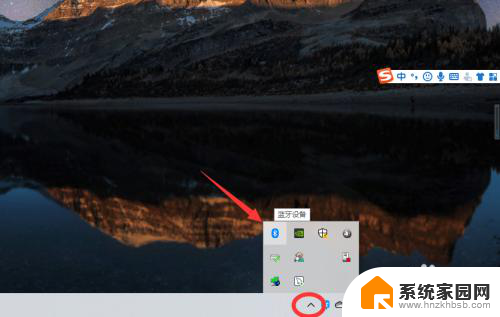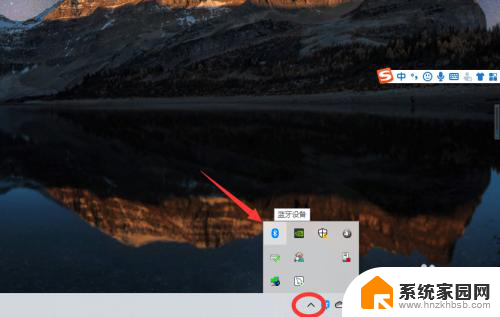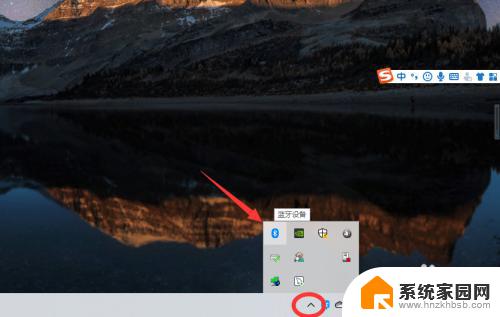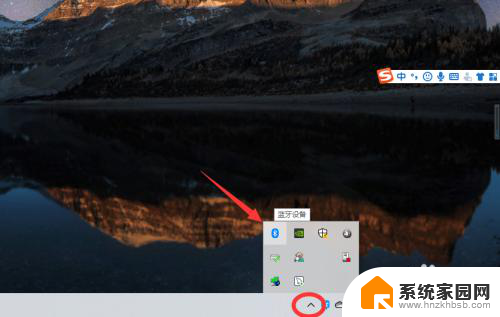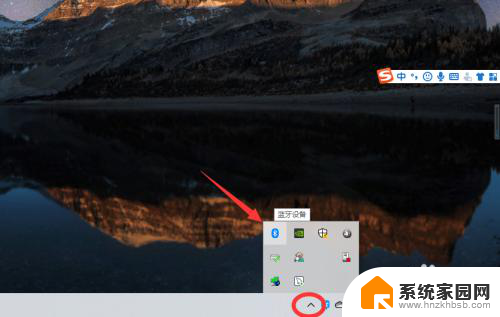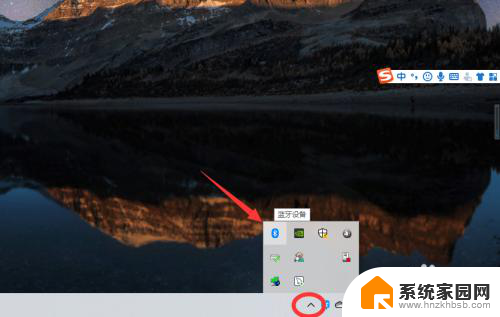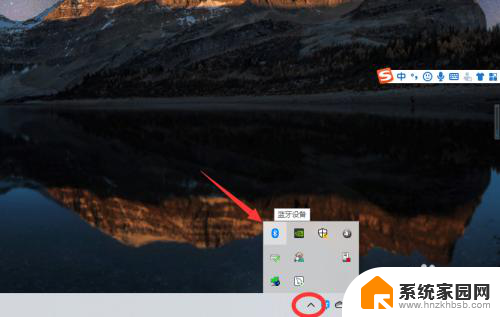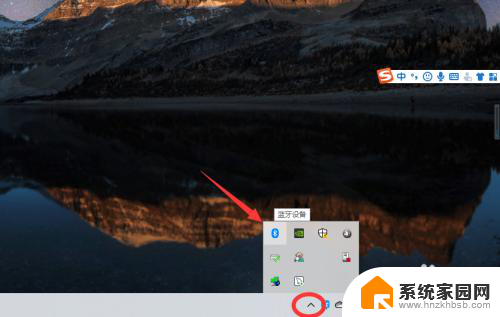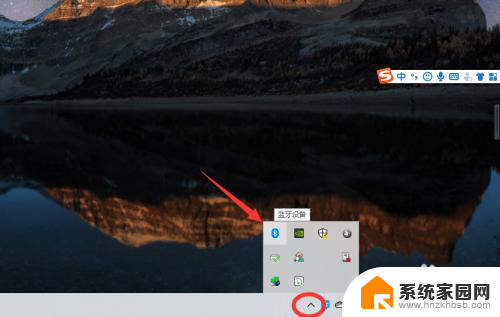windows可以连蓝牙耳机吗 win10电脑连接蓝牙耳机教程
在现代科技发展的今天,蓝牙耳机已经成为许多人生活中不可或缺的一部分,对于拥有Windows10电脑的用户来说,连接蓝牙耳机也变得越来越普遍。有些用户可能还不太清楚如何在Win10电脑上连接蓝牙耳机。在本文中我们将为大家详细介绍如何在Win10电脑上连接蓝牙耳机的方法和步骤,让您能够轻松享受无线音乐的便利和乐趣。
方法如下:
1、点击电脑右下角的蓝牙图标;

2、如果没有蓝牙图标,先从设置中开启蓝牙功能;
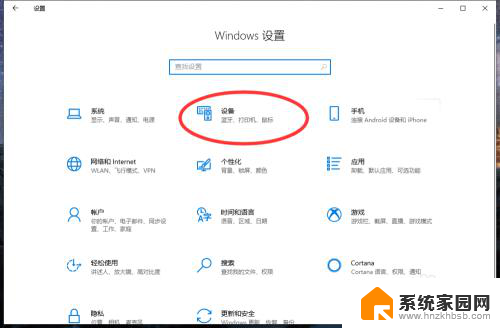
3、然后点击【显示设备】或者【打开设置】;
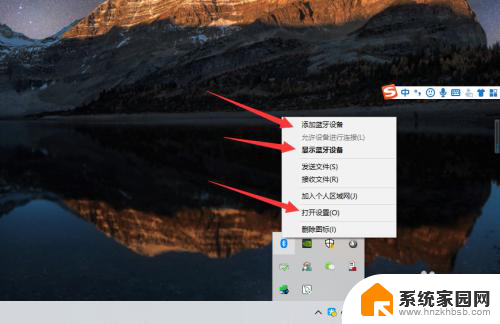
4、点击【添加蓝牙或其他设备】;
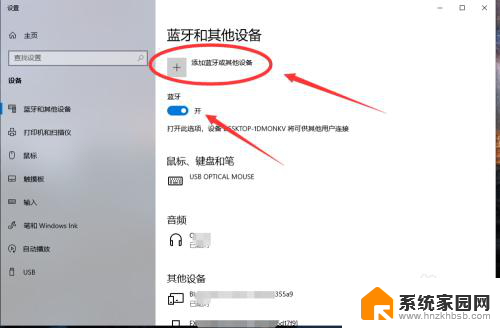
5、在添加设备中选择蓝牙;
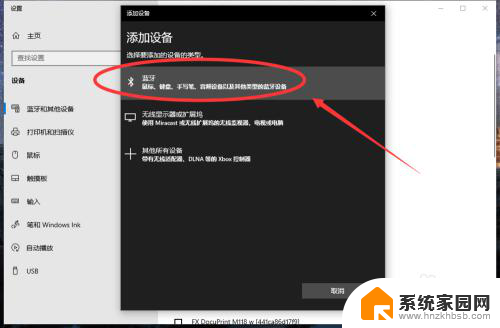
6、搜索到蓝牙设备(蓝牙耳机)并连接;
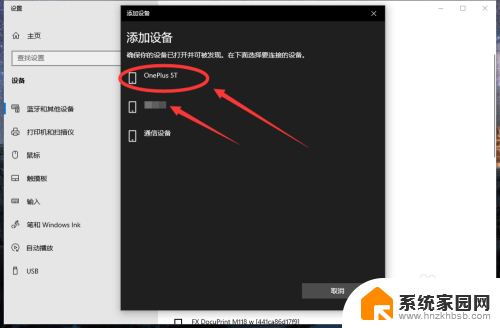
7、在音频设备中,点击连接即可。
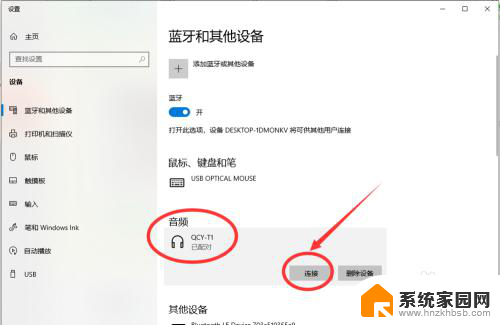
8.总结:
1、点击电脑右下角的蓝牙图标;
2、如果没有蓝牙图标,先从设置中开启蓝牙功能;
3、然后点击【显示设备】或者【打开设置】;
4、点击【添加蓝牙或其他设备】;
5、在添加设备中选择蓝牙;
6、搜索到蓝牙设备(蓝牙耳机)并连接;
7、在音频设备中,点击连接即可。
以上就是Windows是否兼容蓝牙耳机的全部内容,如果你遇到这种情况,你可以根据以上操作解决问题,非常简单快速,一步到位。